近几日更新 Idea 版本或者导入新的Maven项目之后,有时会出现 “Dependency not found” 或者 “Plugin not found” 类似的异常提示,排查本地仓库中明明存在相应的 Dependency 或 Plugin,Idea 就是无法识别,解决问题的过程中,结合查询到的网络资料以及自己的实践,汇总一下解决问题的大招。
其中每一种方法尝试之后请检查异常提示是否消失,也可以尝试重新启动 Idea 后再次检查。
方法1:Maven Reimport/Reload
- Maven Reimport
选中项目,右键,Run Maven - Reimport

- Maven Reload
选中项目,右键,Maven - Reload project
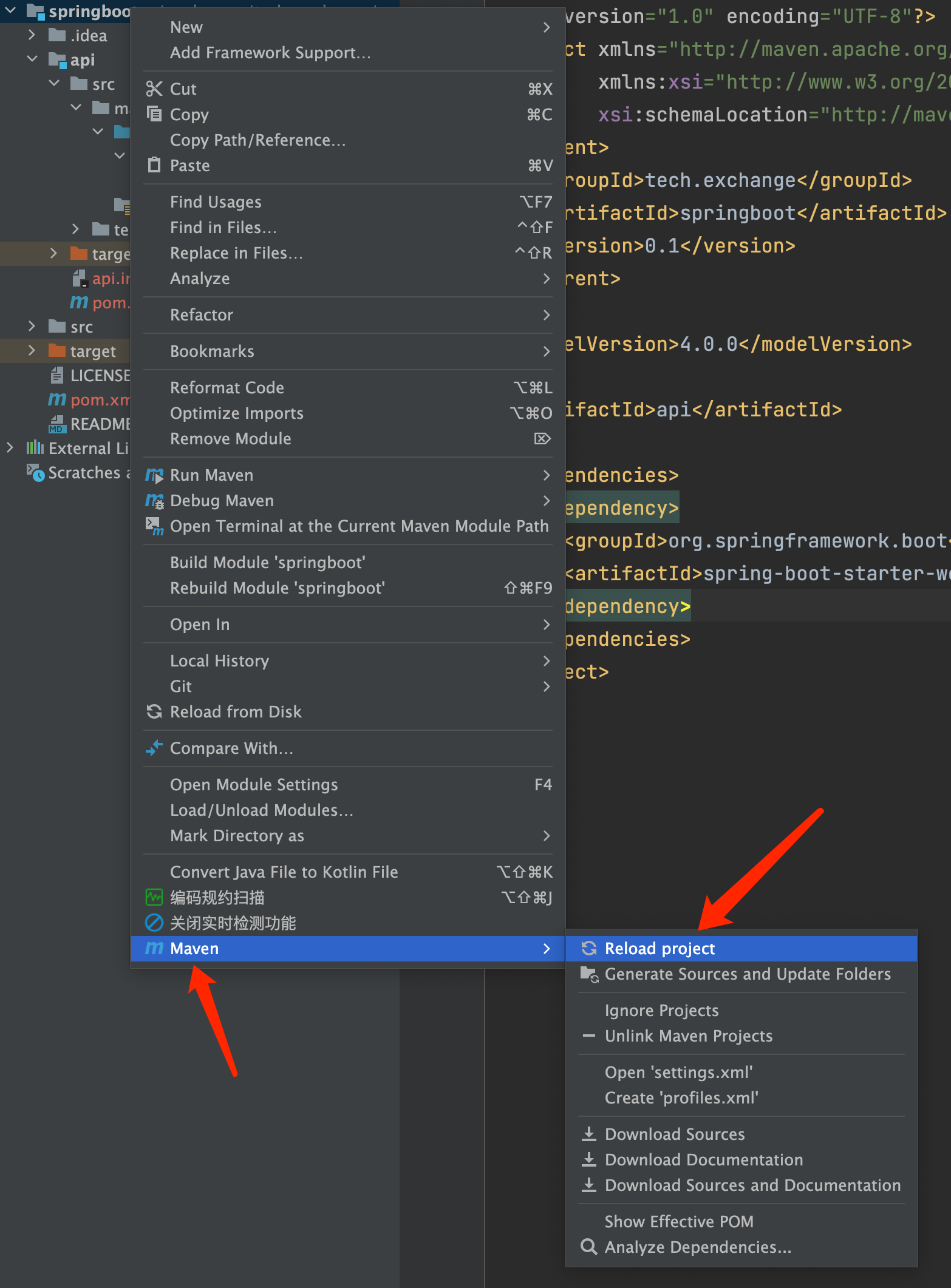
方法2:Idea Maven
通过菜单 IntelliJ IDEA - Preferences... 打开偏好设置对话框:

左侧上方输入 maven,点击选项 Maven:

检查以下三个选项:
- Maven home path:Maven 安装目录
- User settings file:Maven 配置文件
- Local Repository:Maven 本地仓库目录
如果使用的 Maven 不是 Idea 内置的,而是自己额外部署的,需要确认:
- Maven home path 是否指向 Maven 部署目录 ?
- User settings file 是否指向 Maven 部署目录内的 conf/settings.xml(建议) ?
- Local Repository 是否指向 conf/settings.xml 配置的 localRepository(建议) ?
如果配置有误,修正后继续下一步;如果配置正确,直接继续下一步;
点击选项 Maven - Repositories:
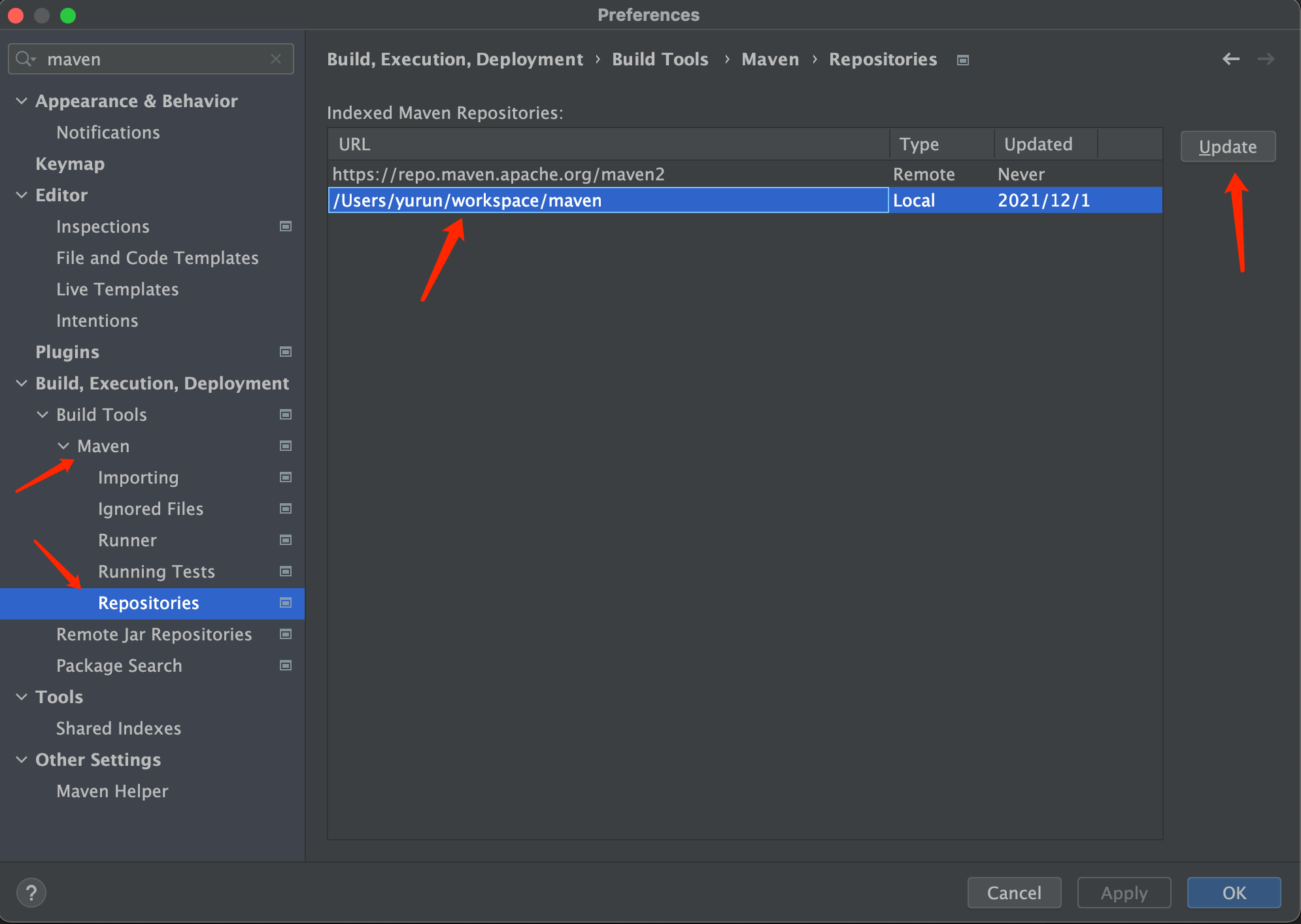
选中本地仓库项,点击右侧上方 Update(更新可能需要一点时间)。
方法3:Idea Cache
通过菜单 File - Invalidate Caches 打开清除缓存对话框:

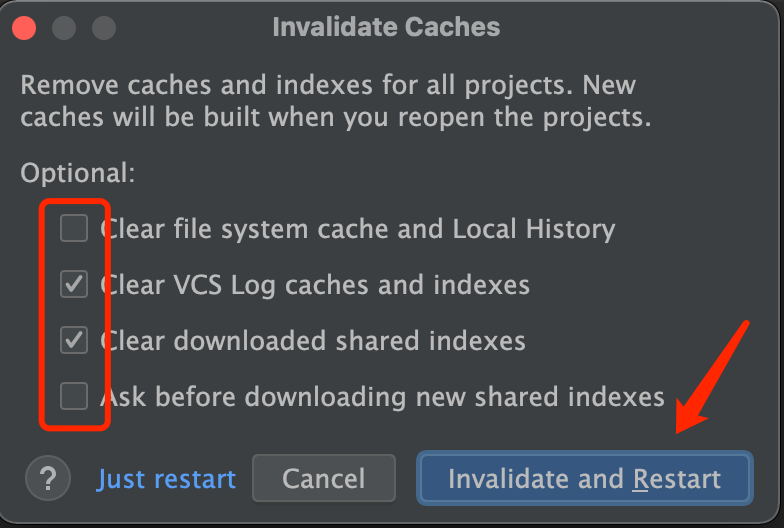
勾选全部可选项,然后点击 Invalidate and Restart,这一步会自己重启 Idea。
小结
问题的本质原因是 Idea 可能会“抽疯”,偶尔会有一些“诡异”的情况出现。排查一方面依赖于底层工作原理的理解,另一方面依赖于实践经验,以上三个方法应该可以解决大部分场景的问题,前提是需要确认自己 pom.xml 添加的 Dependency 或 Plugin 名称/版本之类的内容是正确的。